То је нешто о чему многи људи не размишљају или чак не обраћају много пажње док не затреба – називи својих Аппле уређаја.
Ако поседујете само један или два уређаја, то можда и није толико важно. Али ако надоградите на нови уређај или имате више од једног истог типа, ти називи уређаја су од суштинског значаја. Да бисте их разликовали у апликацији Финд Ми или када прегледате своје уређаје на иЦлоуд.цом, ево како да промените називе својих Аппле уређаја.
Повезан:
- Како преименовати документе помоћу апликације Филес на иОС 13 и иПадОС-у
- Користите апликацију Финд Ми на Мац-у да бисте пронашли своје пријатеље и уређаје
- Како научити Сири свој надимак или било које име! Прилагодите Сири
Садржај
-
Промените назив свог иПхоне-а, иПад-а или иПод тоуцх-а
- Промените назив на уређају
- Промените име у Финдер-у на Мац-у
- Промените име у иТунес-у на Виндовс-у
- Промените име вашег Мац-а
- Промените назив свог Аппле сата
- Промените назив вашег Аппле ТВ-а
- Промените назив својих АирПодс слушалица
- Промените назив вашег ХомеПод-а
- Напомена о Аппле Пенцил-у
-
Све је у имену
- Повезани постови:
Промените назив свог иПхоне-а, иПад-а или иПод тоуцх-а
Преименовање вашег иПхоне-а, иПад-а или иПод тоуцх-а је најпогодније директно на самом уређају. Међутим, можете га променити и на рачунару ако је потребно.
Промените назив на уређају
- Отвори Подешавања и изаберите Генерал.
- Изабери О томе а затим додирните Име.
- Унесите ново име које желите да користите и додирните Готово на тастатури.
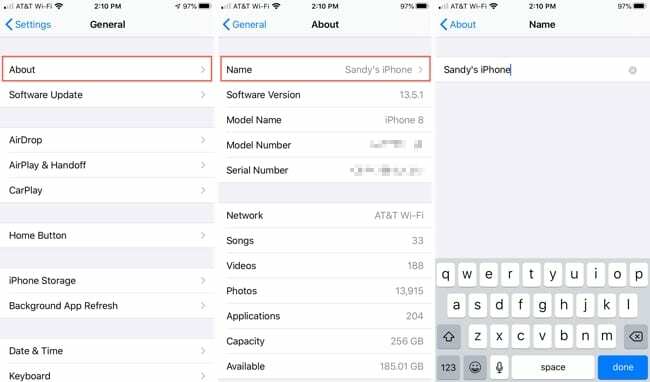
Промените име у Финдер-у на Мац-у
- Повежите уређај са својим Мац рачунаром помоћу УСБ кабла као што бисте иначе радили.
- Отвори Финдер и кликните на назив свог уређаја испод Локације у бочној траци.
- Кликните тренутно име свог уређаја, откуцајте ново име, и ударио Повратак на тастатури.
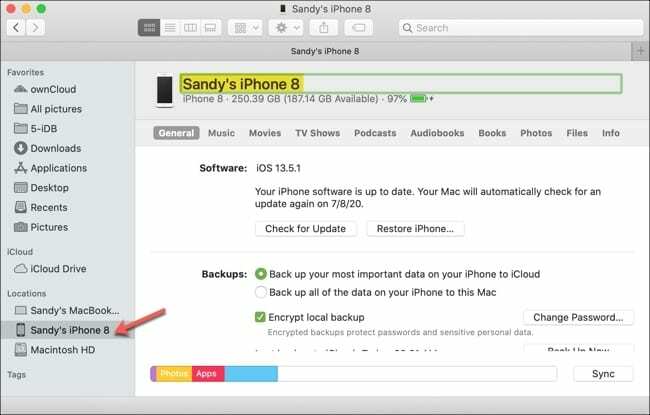
Промените име у иТунес-у на Виндовс-у
Ако имате Виндовс рачунар са иТунес-ом, можете и тамо да промените назив свог Аппле уређаја.
- Повежите уређај са рачунаром помоћу УСБ кабла као и обично.
- Отвори иТунес и кликните на дугме уређаја близу врха.
- Кликните тренутно име свог уређаја, откуцајте ново име, и ударио Ентер на тастатури.
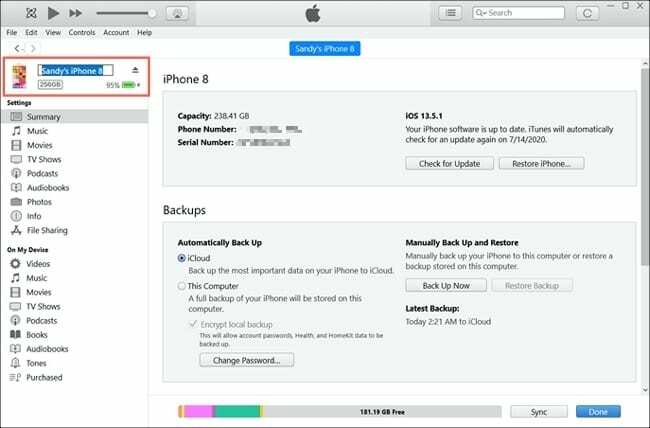
Промените име вашег Мац-а
На вашем Мац-у ћете променити име у системским подешавањима и то траје само минут.
- Кликните Системске поставке икона у Доцк-у или Икона јабуке > Системске поставке са траке менија.
- У Систем Преференцес изаберите Дељење.
- Поред Име рачунара, унесите име које желите да користите за свој Мац и притисните Повратак.
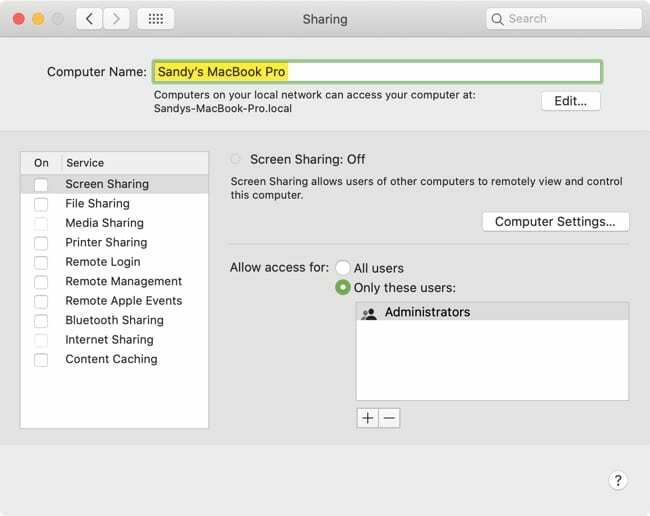
Промена имена вашег Мац-а такође ће променити његово име на вашој локалној мрежи. Ово можете видети директно испод поља Име рачунара. Ако треба да користите одређено име за свој рачунар на мрежи, кликните Уредити и промените име.
Промените назив свог Аппле сата
Ако поседујете више од једног Аппле Ватцх-а, као неки људи данас, важно је да им дате карактеристична имена.
- Отвори Гледати апликацију на вашем иПхоне-у и изаберите Мој сат картица на дну.
- Изабери Генерал и онда О томе.
- Славина Име, унесите име које желите да користите и додирните Готово на тастатури.
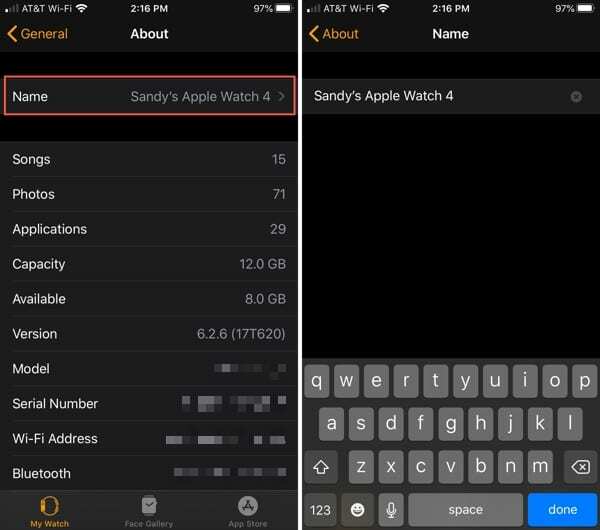
Промените назив вашег Аппле ТВ-а
Ако раније нисте променили назив свог Аппле ТВ-а, али сте га доделили соби у апликацији Хоме, можда ће имати назив те собе као назив уређаја. У супротном, имаће подразумевано Аппле ТВ име. Ево како да то промените.
- Отвори Подешавања на вашем Аппле ТВ-у и изаберите Генерал.
- Кликните О томе а затим кликните на Име поље на врху.
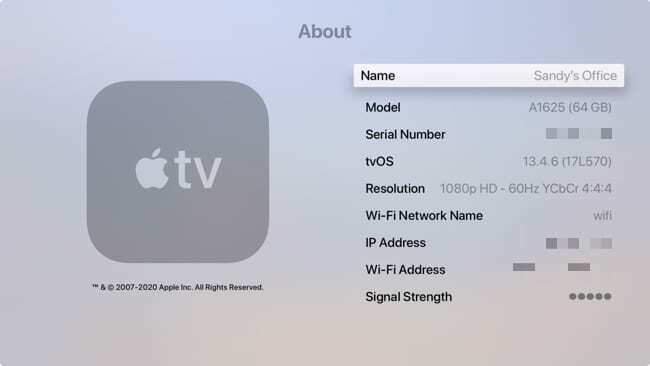
- Унесите име које желите да користите и кликните Готово на тастатури.
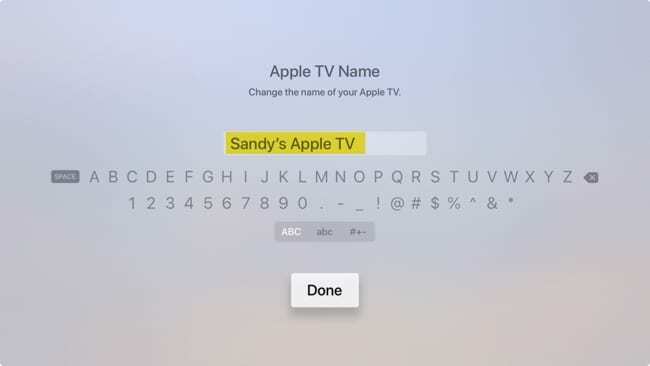
Промените назив својих АирПодс слушалица
Желите да своје АирПодс или АирПодс Про позовете другим именом? Зграбите их са футролом заједно са својим иПхоне-ом и следите ове кораке.
- Отворите кућиште за своје АирПодс.
- Отвори Подешавања на вашем иПхоне-у и изаберите Блуетоотх.
- Додирните Инфо икона (мало слово „и“) поред АирПодс уређаја на листи уређаја.
- Славина Име, унесите име које желите да користите и додирните Готово на тастатури.
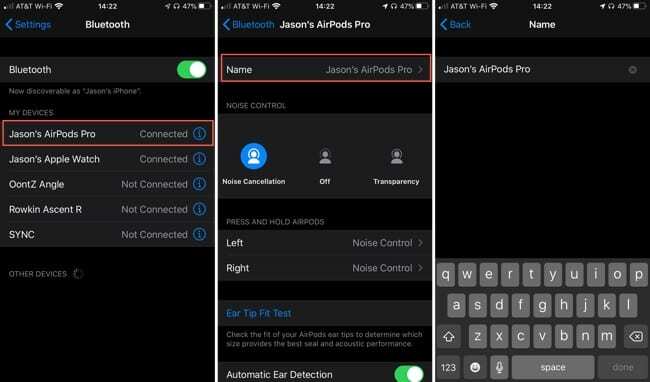
Промените назив вашег ХомеПод-а
Да бисте променили име свог ХомеПод-а, користићете апликацију Хоме. Дакле, отворите апликацију Хоме на иПхоне-у, иПад-у или Мац-у, а затим урадите следеће.
На иОС-у:
- притисните и држите икону за ваш ХомеПод.
- Додирните икона зупчаника на дну.
- Додирните кутија на врху, који ће имати „ХомеПод“ у себи ако још увек имате подразумевано име.
- Унесите име које желите да користите и додирните Готово на тастатури.
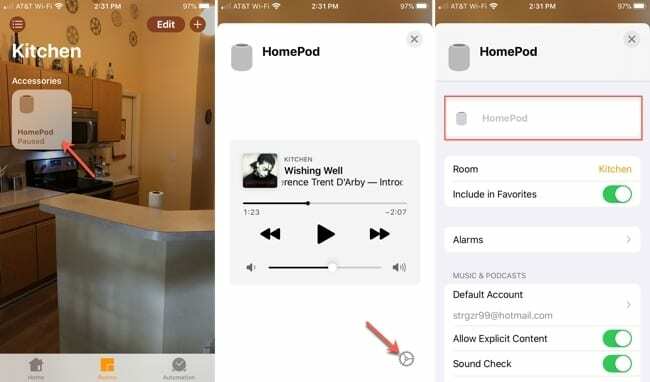
На Мац-у:
- Десни клик икону за ваш ХомеПод и изаберите Подешавања.
- Кликните кутија на врху, који ће имати „ХомеПод“ у себи ако још увек имате подразумевано име.
- Унесите име које желите да користите и притисните Повратак на тастатури.
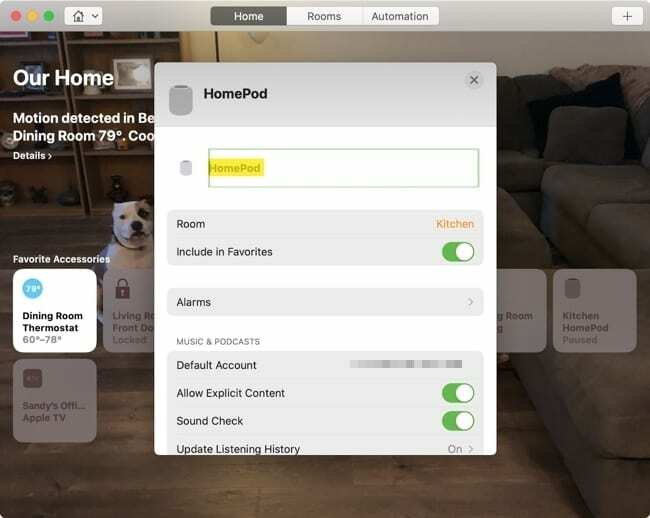
Напомена о Аппле Пенцил-у
Чини се да тренутно не можете да промените име своје Аппле Пенцил. И ово питање су корисници поставили неколико пута у Аппле заједницама.
Надамо се да је ово нешто што ће Аппле дозволити у наставку.
Све је у имену
Ако изгубите уређај, ако вам га украду или одлучите да га продате, пожелећете да се уверите да је то прави уређај, посебно ако поседујете неколико. Имати смислена или препознатљива имена за своје уређаје може помоћи да се осигура да радите са правим.
Да ли ћете сада преименовати неки или све своје Аппле уређаје? Обавестите нас у коментарима испод или нас контактирајте на друштвеним мрежама. Можете нас пронаћи на Фејсбук и Твиттер.

Санди је радила дуги низ година у ИТ индустрији као менаџер пројекта, менаџер одељења и ПМО вођа. Тада је одлучила да следи свој сан и сада пише о технологији пуно радно време. Сенди држи а Бацхелорс оф Сциенце у информационим технологијама.
Она воли технологију – посебно – сјајне игре и апликације за иОС, софтвер који вам олакшава живот и алате за продуктивност које можете да користите сваки дан, и на послу и у кућном окружењу.
Њени чланци су редовно објављивани на МакеУсеОф, иДовнлоадБлог и многе друге водеће техничке публикације.